L’application Nextcloud utilise le principe du cloud computing. Elle met à disposition un grand nombre de services (stockage et partage de fichiers, agenda, travail collaboratif, …) utilisables en ligne. Les informations présentes dans Nextcloud sont accessibles à partir d’un poste de travail ou d’un appareil mobile, à tout moment et en tout lieu. Les informations sont stockées sur le serveur pédagogique. Ces services répondent aux conditions préconisées dans le cadre du règlement général de la protection des données (RGPD).
I – Fonctionnalités présentes dans l’application Nextcloud :
Vous trouverez ci-dessous des informations sur les fonctionnalités (services) Fichiers, Galerie, Agenda, Diagramme et Mind Map.
* Fichiers : Ce service permet de stocker, synchroniser, partager, consulter des fichiers. Les fonctionnalités présentes sont très proches de celles proposées par les outils Google Drive ou OneDrive.
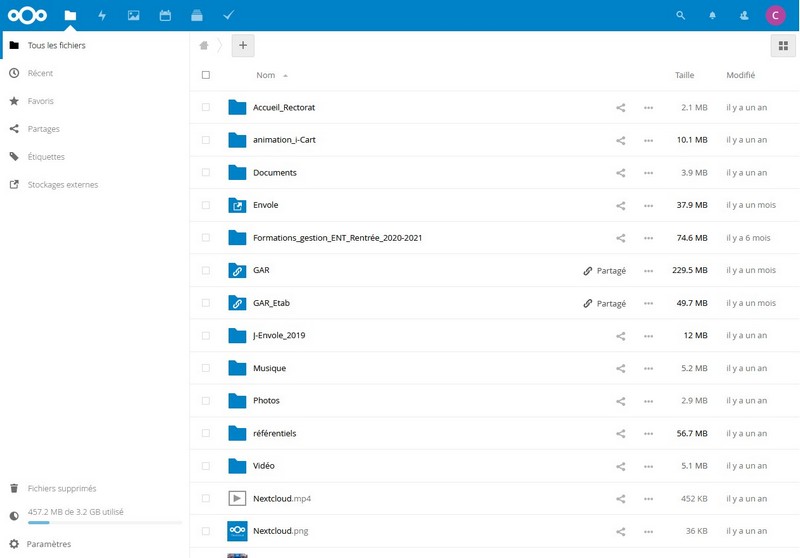 L’accès à cet espace de stockage peut se faire avec un navigateur ou avec une application dédiée. Plus d’informations dans la partie “III – Accès aux fichiers et aux agendas sur les appareils fixes et mobiles”.
L’accès à cet espace de stockage peut se faire avec un navigateur ou avec une application dédiée. Plus d’informations dans la partie “III – Accès aux fichiers et aux agendas sur les appareils fixes et mobiles”.
Vous trouverez un descriptif de l’interface web à cette adresse : https://docs.nextcloud.com/server/latest/user_manual/fr/webinterface.html#navigating-the-main-user-interface
L’utilisation du service Fichiers est décrite dans la documentation de Nextcloud : https://docs.nextcloud.com/server/latest/user_manual/fr/files/index.html
Utilisation pédagogique – Dane Orléans-Tours : Creer et partager un dossier afin de mutualiser ou de collecter des productions d’eleves (PDF de 0,7 Mo)
* Diagramme : Ce service permet de créer des diagrammes directement en ligne. Les diagrammes peuvent être partagés comme les autres fichiers.
Pour créer un diagramme, il faut aller dans le service Fichiers. Ensuite, il faut cliquer sur le +, choisir Diagramme, mettre un nom et cliquer sur ->.
Tutoriel sur l’utilisation du service Diagramme réalisé par l’EPN des Rancy : TUTO-DrawioSozyColibre2019 (PDF de 2,4 Mo)
* Mind Map : Ce service permet de créer des cartes mentales directement en ligne. Les cartes mentales peuvent être partagées comme les autres fichiers.
Pour créer une carte mentale, il faut aller dans le service Fichiers. Ensuite, il faut cliquer sur le +, choisir Nouvelle mindmap, mettre un nom et cliquer sur ->.
Tutoriel vidéo sur l’utilisation du service Mind Map : https://www.youtube.com/watch?v=scOi4Hwz_DQ (Durée : 4 min 47 s)
* Galerie : Ce service permet de visualiser les images directement dans Nextcloud et de créer des diaporamas.
* Agenda : Ce service permet de créer, synchroniser, partager des agendas. Les agendas créés peuvent être consultés et renseignés :
- Directement dans l’application Nextcloud.
- Dans d’autres applications en ligne qui permettent l’ajout d’agendas.
- Dans votre client de messagerie.
- Dans vos applications mobiles.
- …
Plus d’informations dans la partie “III – Accès aux fichiers et aux agendas sur les appareils fixes et mobiles”.
L’utilisation du service Agenda est décrite dans la documentation de Nextcloud : https://docs.nextcloud.com/server/latest/user_manual/fr/groupware/calendar.html
II – Accès aux fichiers stockés sur le réseau pédagogique à partir de Nextcloud :
L’accès aux fichiers stockés sur le réseau pédagogique peut se faire à partir de l’application Nextcloud. Pour cela, ouvrir Nextcloud.
Si l’entrée Connectez votre stockage personnel ![]() est présente, cliquer dessus et renseigner le mot de passe utilisé pour se connecter aux stations du réseau. Cette action sera à refaire lors d’un changement de mot de passe.
est présente, cliquer dessus et renseigner le mot de passe utilisé pour se connecter aux stations du réseau. Cette action sera à refaire lors d’un changement de mot de passe.
Suite à cette action, vous pourrez accéder aux fichiers en cliquant directement sur le dossier Envole ou sur l’entrée Stockages externes.
III – Accès aux fichiers et aux agendas sur les appareils fixes et mobiles :
L’application Nextcloud autorise l’utilisation de plusieurs méthodes pour accéder aux informations qu’elle héberge. Vous trouverez ci-dessous différentes solutions (en plus de l’accès à travers un navigateur) pour gérer, consulter, partager les fichiers et les agendas.
* Accès aux fichiers :
- Synchronisation des fichiers sur un ordinateur et sur un mobile : https://docs.nextcloud.com/server/latest/user_manual/fr/files/desktop_mobile_sync.html. L’adresse du serveur à renseigner dans le client est de la forme https://i-cart.clg<n°_Dept>-<nom_du_collège_ou_ville>.ac-poitiers.fr/nextcloud/. Concernant les identifiants, il faut utiliser ceux qui permettent l’accès au réseau pédagogique.
Téléchargement des clients pour ordinateurs fixes ou appareils mobiles : https://docs.nextcloud.com/desktop/latest/ - Accès aux fichiers de Nextcloud avec WebDAV : https://docs.nextcloud.com/server/latest/user_manual/fr/files/access_webdav.html. Pour afficher l’adresse WebDAV, il faut aller dans le service Fichiers de Nextcloud avec un navigateur et cliquer sur Paramètres (en bas à gauche de l’application).
* Accès aux agendas :
- Synchronisation avec Android : https://docs.nextcloud.com/server/latest/user_manual/fr/groupware/sync_android.html
- Synchroniser avec iOS : https://docs.nextcloud.com/server/latest/user_manual/fr/groupware/sync_ios.html
- Synchroniser avec macOS : https://docs.nextcloud.com/server/latest/user_manual/fr/groupware/sync_osx.html
- Synchroniser avec Thunderbird : https://docs.nextcloud.com/server/latest/user_manual/fr/groupware/sync_thunderbird.html
- Synchronisation avec KDE PIM : https://docs.nextcloud.com/server/latest/user_manual/fr/groupware/sync_kde.html
- Synchronisation avec le bureau GNOME : https://docs.nextcloud.com/server/latest/user_manual/fr/groupware/sync_gnome.html
- Synchronisation avec Windows 10 : https://docs.nextcloud.com/server/latest/user_manual/fr/groupware/sync_windows10.html
IV – Quotas définis par défaut :
Les réglages mis en place lors de l’installation de l’application sont :
- Quota Elève :500 Mo
- Quota Responsable : 500 Mo
- Quota Enseignant : 5 Go
- Quota Administratif : 5 Go
- Quota Administrateur : 5 Go
La gestion de ces réglages se fait à l’aide des outils de synchronisation présents dans l’administration du portail de l’ENT. Les données étant stockées sur le serveur pédagogique, attention à ne pas mettre des valeurs trop importantes.
V – Ressources :
- Site de l’éditeur : https://nextcloud.com/
- Manuel Nextcloud en français : https://docs.nextcloud.com/server/latest/user_manual/fr/
- Stocker et partager vos données en toute sécurité avec Nexcloud – EPN des Rancy : https://epn.salledesrancy.com/epn/2020/stocker-et-partager-vos-donnees-en-toute-securite-avec-nexcloud/
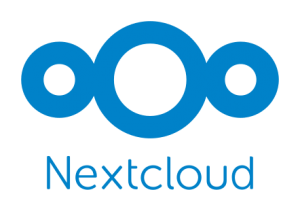
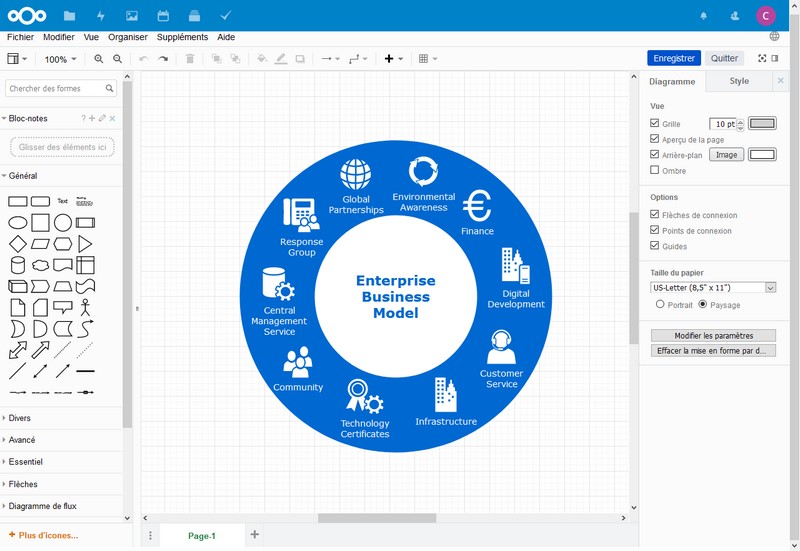
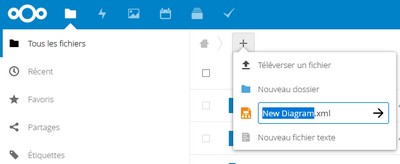
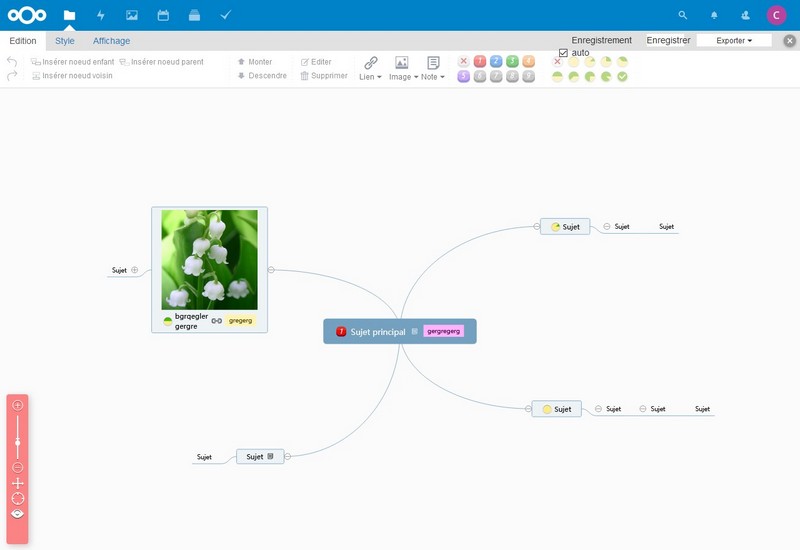
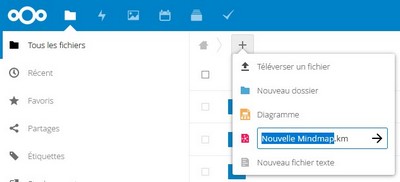
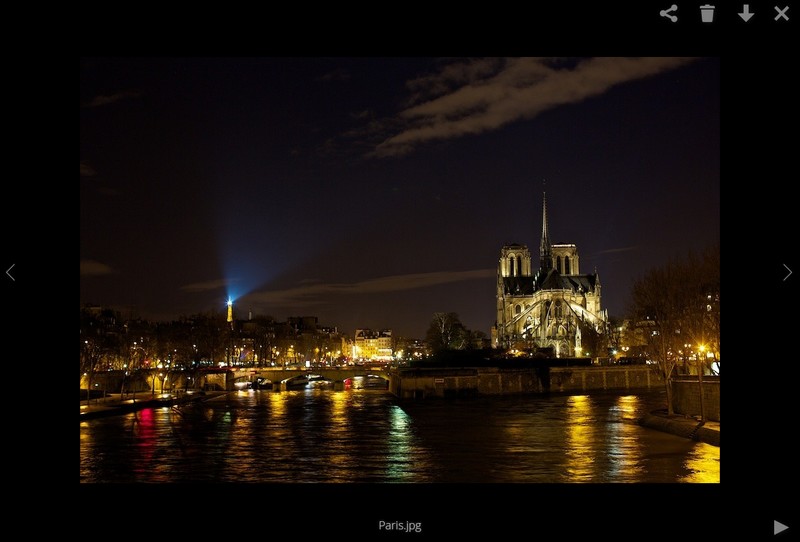
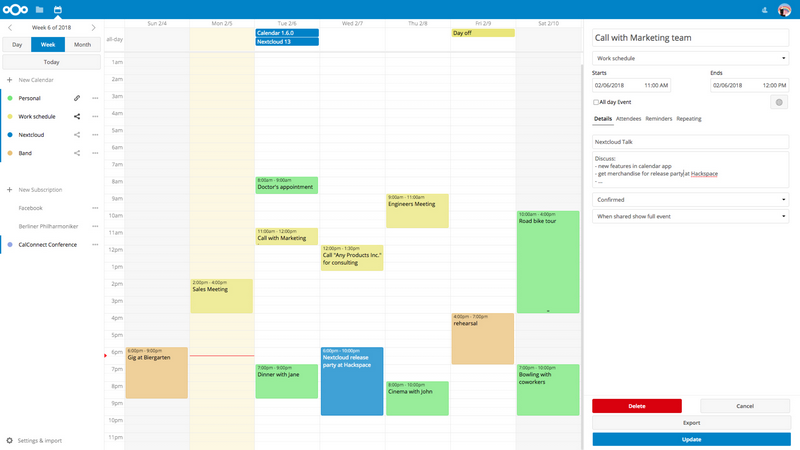

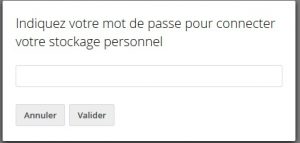
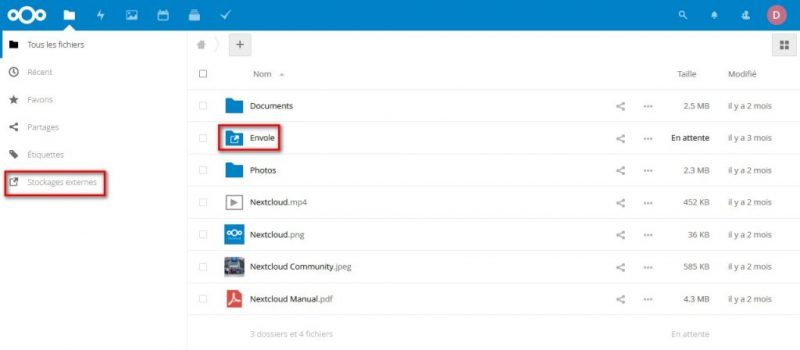
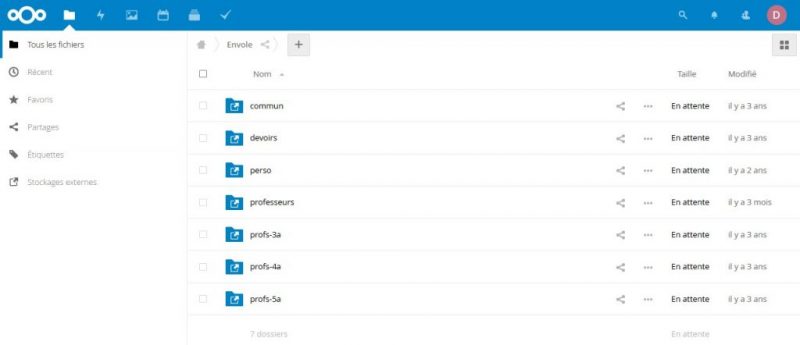
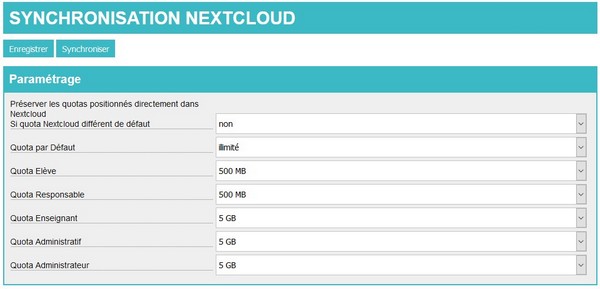
 Follow
Follow